「Webライターで使うパソコンってスペックの指定とかあるの?」
「Webライター用にパソコン買うとしたら何がいい?」
持ってるパソコン、買う予定のパソコンでちゃんと作業ができるかすごい気になりますよね。
ここでは専業Webライターの僕がその最低条件とオススメのパソコンを紹介していきます!
これらを解説していきます。
これからパソコン揃えようかなという人にピッタリの内容になってますよ!
Webライター用パソコンの条件
まずWebライターが使うパソコンはこの2つがかなり重要です。
このどちらが満たしてないと作業はできません。
ということでこの辺りを詳しく解説していきますよ。
Webライターに必要なスペック
まず一番大事なパソコンの必要スペックです。
- CPU:intel Atom以上
- メモリ:4GB以上(できれば8GB)
- SSD:64GB以上
他にも色々機能はありますがこの3ポイントだけ見ればOKです。
もしこれらのスペックが足りてないとカクついてまともに執筆できないんですよ。
- 読み込みの遅さ
- 突然のフリーズ
- 複数タブを開けない
こんな問題が他にも出てきます。
僕が始めた時は昔のPCを使ったのでまさにこんな状態でした。
できなくはなかったですが1つ1つの行動にめちゃくちゃ時間がかかってたんですね。
そんな状態にしないためにはこれらのポイントが大事です。
ということでパソコンを探すときはこの項目を見比べて選びましょう!
ワードが付属してるか
2つ目に見ておきたいポイントはワードが付属してるかです。
理由はWebライターの仕事でワードのソフトが必須だからです。
仕事をするときに形式を指定されるんですがワード率が圧倒的に高いんですよ。

こんな感じで。
後から買うこともできるんですが手間を省くために最初から付属してるものを買うと楽ができます。
優先順位は上のスペックより低いですが一緒にチェックしておくと捗る要素です。
デスクトップPCとノートPCはどちらがいいか
パソコンを買う時はデスクトップとノートどちらがいいかという迷いもありますよね。
これはあなたの望むものによって変わってきます。
- デスクトップ:安く済ませたい、家から出ない、アップグレードの予定あり
- ノート:外で仕事する
こんな感じです。
デスクトップはノートより基本安いのでお金がない人はこちらでしょう。
スペックが低くてもカスタマイズできるので後々強化もしやすいです。
ただ、持ち運べないので仕事は自室限定になってしまいますね。
一方ノートは最大の利点として持ち運べるところがあります。

- カフェ
- ファミレス
- 漫画喫茶
- 仕事先
- 旅行先
色んな場所で隙間時間を利用して作業ができるのはかなり強い。
その一方でスペック強化ができないので数年にわたって使い続けるのは厳しいかもしれません。
価格もデスクトップに比べると割高なのでコスパという意味では悪いかもしれないですね。
これはどちらが正解とかはないのであなたの環境に合わせて買うパソコンを選べばOKですよ!
Webライターに最適な安価で買えるオススメパソコン紹介
Webライターのパソコンに必要な要素が分かったら次はパソコン選びです。
上の条件に当てはまるパソコンを3つピックアップしました。
詳しいスペックや内容も紹介していくので気にいったものがあれば通販ページなど見てください。
1:Aspire XC-830-N18F
| メーカー | Aser |
| 値段 | 62890円 |
| CPU | Intel cerelon |
| メモリ | 8GB |
| HDD | 1TB |
| ワード付属 | アリ |
リンク
1つ目はデスクトップパソコンです。
最初の条件を結構超えてるので値段も高くなってますがWebライターとしては何も不満なく作業できるはずです。
いくつもタブ開いて作業したり動画見たりする人に合ってるかなと思います。
家以外でやるつもりがない人はこちらがオススメ。
2:Inspiron 15 3580
| メーカー | Dell |
| 値段 | 59565円 |
| CPU | Intel cerelon |
| メモリ | 4GB |
| HDD | 1TB |
| ワード | アリ |
リンク
こちらはDellのボートパソコンになります。
先ほどのデスクトップよりメモリが減った分価格が落ちてますね。
ただWebライターだけであれば4GBでも十分可能なので特に支障はないでしょう。
ワードもちゃんと搭載されているので届いた瞬間から作業が開始できますよ。
3:INTEL x5-Z8350
| メーカー | GLM |
| 値段 | 29999円 |
| CPU | Intel Atom |
| メモリ | 4GB |
| SSD | 64GB |
| ワード | アリ |
リンク
次もノートパソコンですが値段をとにかく抑えられるものをピックアップしてみました。
30000万円以下でワード付属というのは中々珍しいですね。
ただCPUが一世代前のものになってるのでWebライター以外の作業と並行するのは難しいでしょう。
とりあえず作業できるPCが欲しい、という人にとっては最適の入門パソコンじゃないかなと思いますよ。
必要な要素だけ選びたい人は
上記のパソコンや市販品は基本的に既製品を買う形になります。
そうなると本来いらない機能もついてくることがあるんですね。
そのせいで価格が上がってしまうことも良くあります。
そこでオススメしたいのがBTOパソコンです。
■BTOパソコンとは
BTOとは、「Build To Order」の頭文字をとった略称で、受注生産を意味します。
ご注文を受けてから製品を生産するので市販の完成品パソコンと比べて、プロセッサーやメモリ、ハードディスクやSSD、グラフィックスなどお客様のご要望に応じたパソコンをお届けすることができます。
要は必要な機能だけを選んでオリジナルパソコンが注文できるシステムのことです。
上の引用元であるマウスコンピューターがまさにそうで、機能をネットで選択できるんですよ。
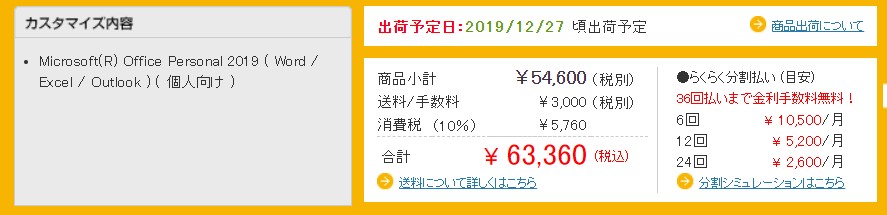
「CPUはcerelonでいいな」
「メモリは多いほうがいいから8GBにしとくか」
こういうことができるわけです。
ちなみにぼくのパソコンもマウスでBTOして買いました。
新PCめちゃくちゃ爆速で笑ってる
16GBはつよい— りんすけ@ニートWebライター (@web_neetwriter) November 24, 2019
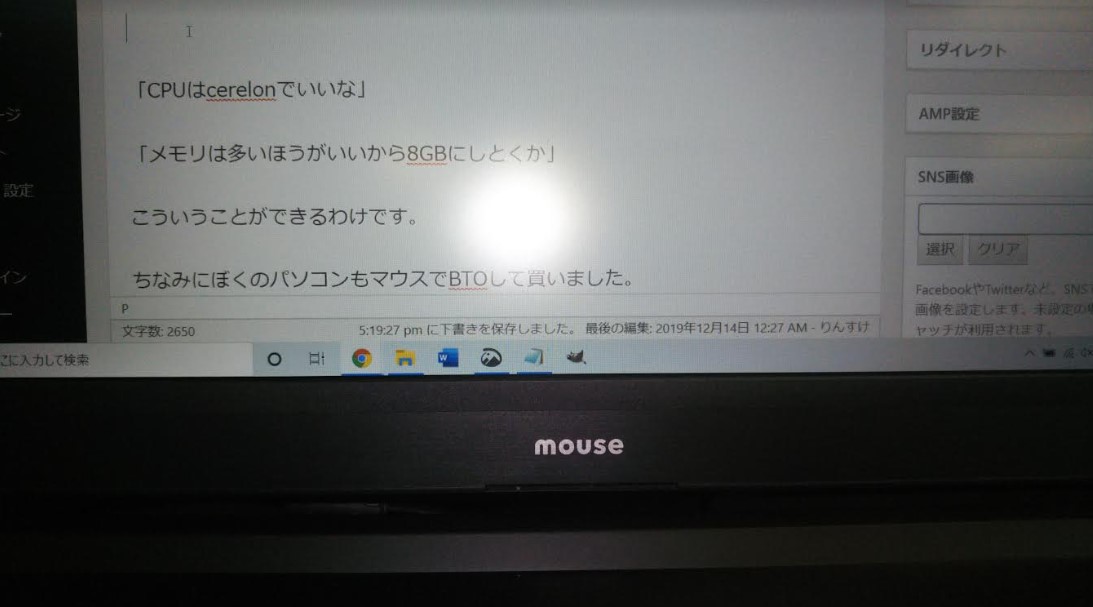
ということで無駄を省きたいという人はBTOがオススメです。
気になった方は見積もりだけでもできるので試してみてください。
Webライター用パソコンと一緒に買っておきたいオススメアイテム
Webライターではあると作業がすごい捗るアイテムというのが存在します。
パソコンと一緒に準備しておくとスタートダッシュが切れるのでチェックしておきましょう!
この2つです。
まだ持ってないな、という人は導入を考えてみてください。
デュアルディスプレイ用のモニター
まず1つ目はデュアルディスプレイ用のモニターです。
これはモニターを2つにすることで作業効率がものすごくアップするからです。
左に商品の製造会社概要を開いて右でそれをまとめる、なんてことができるようになります。
- 資料やデータを見比べる
- 動画を流し見ながら作業
- チャット画面を常に見ておく
他にもいろんなことがモニター2つあればできるようになります。
僕も新PC導入と同時にモニター買いました。

中古で5000円程度でしたね。
安いものでも十分効率よくなるのでぜひ試してみてください。
作業速度アップ用のキーボード
2つ目は作業速度アップ用のキーボードです。
これは標準でついてるキーボードだと操作しにくいからです。
特にノートだと場所が固定されてて角度が悪いと腕が疲れてくるんですよね。
でもUSBで接続するキーボードがあればどこでも自由に動かすことができます。

自分の楽な位置で叩けるわけですね。
長時間入力するWebライターだからこそ大事になってくるポイントです。
すぐじゃなくてもいいので「腕がつかれるな」と思ったらぜひ導入してみてください。
1000円以下の安いものでも十分使えるもうれしいですね。
【まとめ】Webライターオススメのパソコン
オススメのパソコンについてまとめるとこうなります。
動画編集や映像制作に比べると求められるスペックは低いです。
だからこそパパっと選んで仕事の中身で勝負していくことが肝心かなと思いますね。
これから始めるという人は僕が月10万突破するまでやったことをまとめてるのでこちらも参考にどうぞ。
パソコンリンクまとめ




コメント